有朋友希望写一篇BeetleX服务网关部署到Linux和windows下并以服务的方式运行的介绍文章。接下详细介绍如何做并简单介绍一下网的使用。首先需要在官网(beetlex-io.com)下载对应版本的BeetleX服务网关(现阶段只支持linux64和windows64),下载完成后把可执行文件解压到相应的目录中。
运行
服务网关的运行文件在linux下是BumblebeeApp,而windows是BumblebeeApp.exe。解压目录下还有一个HttpConfig.json配置文件,主要用于配置监听的端口、SSL和缓冲区配置等;默认情况是监听本地所有IP地址的80端口。
linux
sudo chmod 777 BumblebeeApp #这个命令是给文件的执行权限,一般解压后都要执行才能运行
./BumblebeeApp #运行网关
#可以通过参数指定端口
./BumblebeeApp -port 8080 #这一命令是监听8080 端口,命令参数优先于配置windows
BumblebeeApp.exe #命令行执行或直接双击执行即可通过访问以下地址可以知道网关服务是否运行成功。
http://localhost/__system/bumblebee/index.html 根据实际部署的环境用域名或IP地址代替localhost
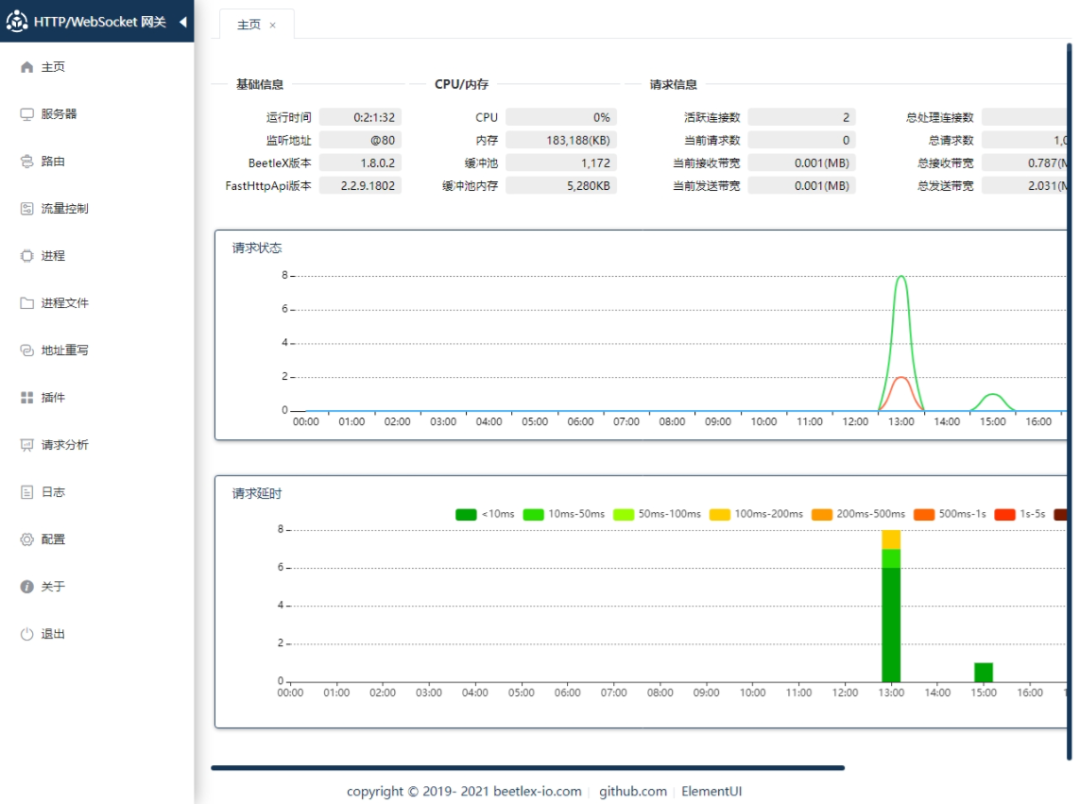
默认管理用户名密码是:admin 123456
制定服务
对于服务来说都希望在系统启动的时候进行自动启动管理,接下来介绍如何在linux和windows下建立对应的启动服务。
linux
以下针对ubuntu的systemctl创建的服务,其他版本的linux可以根据各自的功能来创建
vim /etc/systemd/system/beetlex.service可以添加一个beetlex.service的文件,并填写以下内容
[Unit]
Description=beetlex
After=network.target
[Service]
Type=oneshot
User=root
WorkingDirectory=/usr/share/beetlex
ExecStart=/usr/share/beetlex/BumblebeeApp[Install]
WantedBy=default.target注意:尽量不要使用root用户作为进程用户!
编写完成后就可以通过systemctl来启动,关闭和和查询服务信息
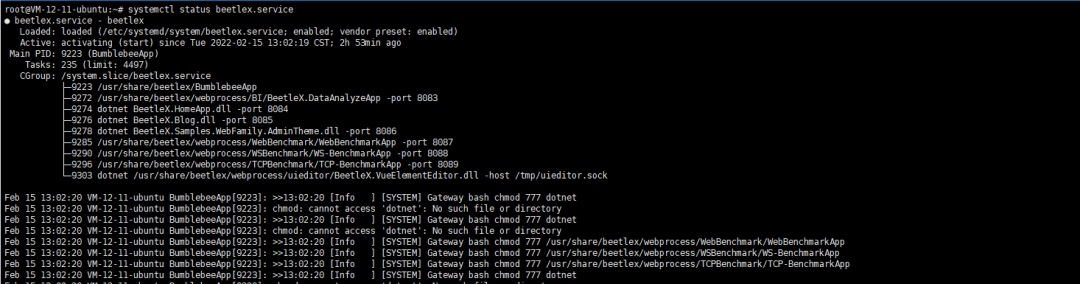
windows
在windows创建服务会更方便一些,只需要通过sc命令即可创建服务
sc create gateway binPath= d:\gateway\BumblebeeApp.exe运行相关命令后即可以在服务管理里看到相关服务了
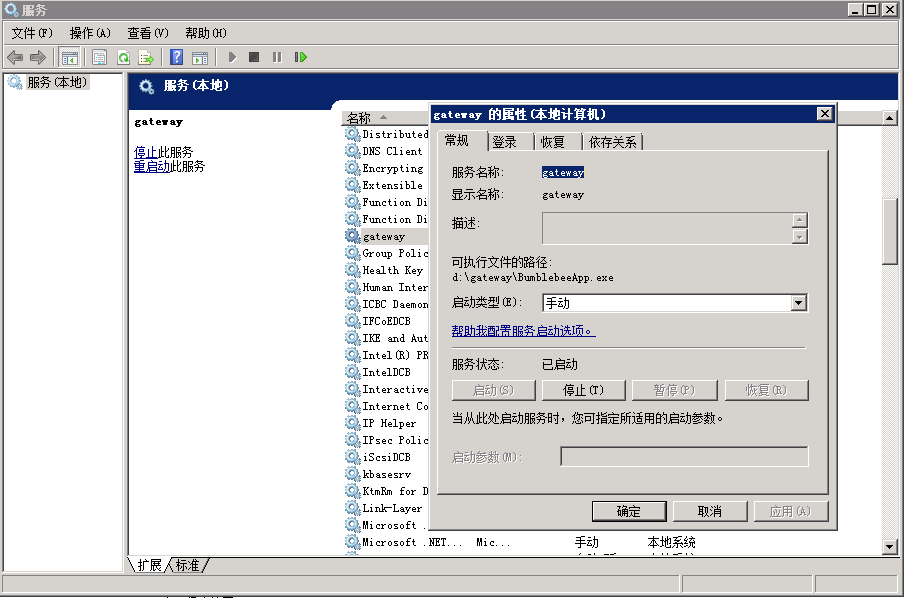
部署WEB站点
网关部署后由于没有配置任何服务和路由,所以这个时候访问网关会显示如下内容:
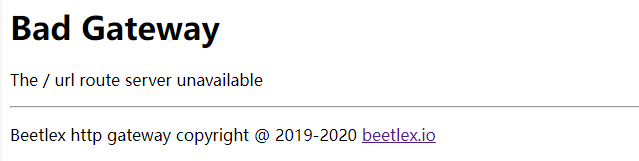
接下来使用网关部署一个aspcore的示例,并添加到默认路由中。首先在【进程文件】管理中添加一个aspcore的目录,然后点击进去把发布好的示例上传到目录中(拖放上传,支持批量和子目录)。
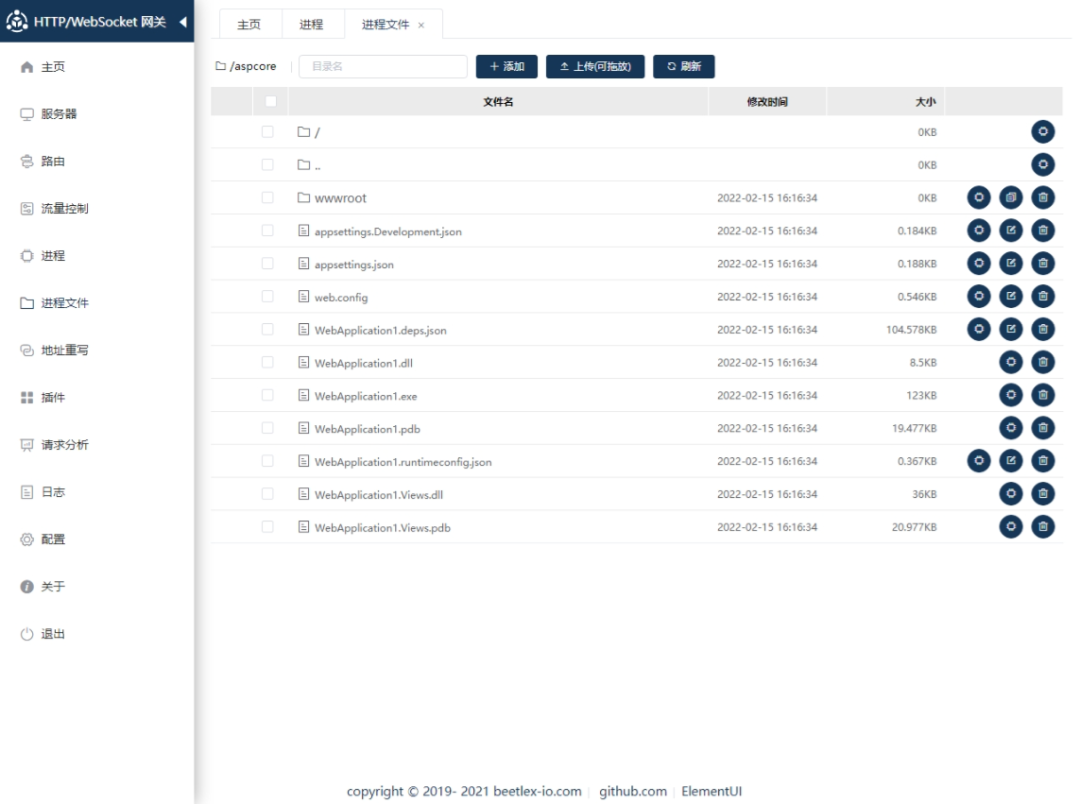
接下来针对WebApplication1创建一服务进程,并把启动的服务指向到默认*路由上。
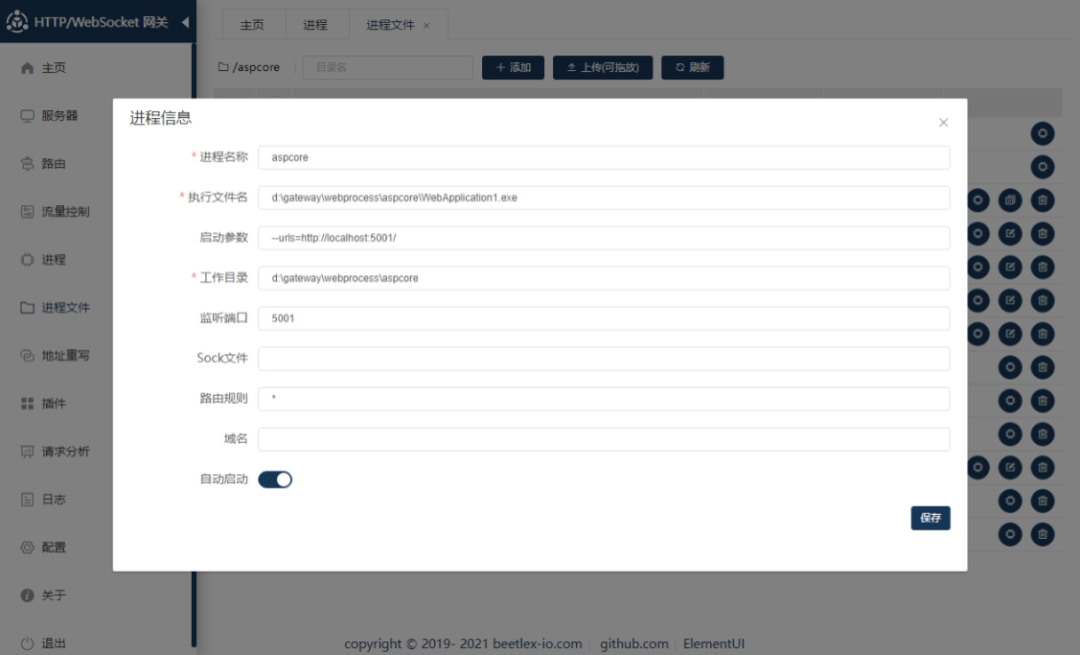
创建完进程后在【进程】管理功能中启动它
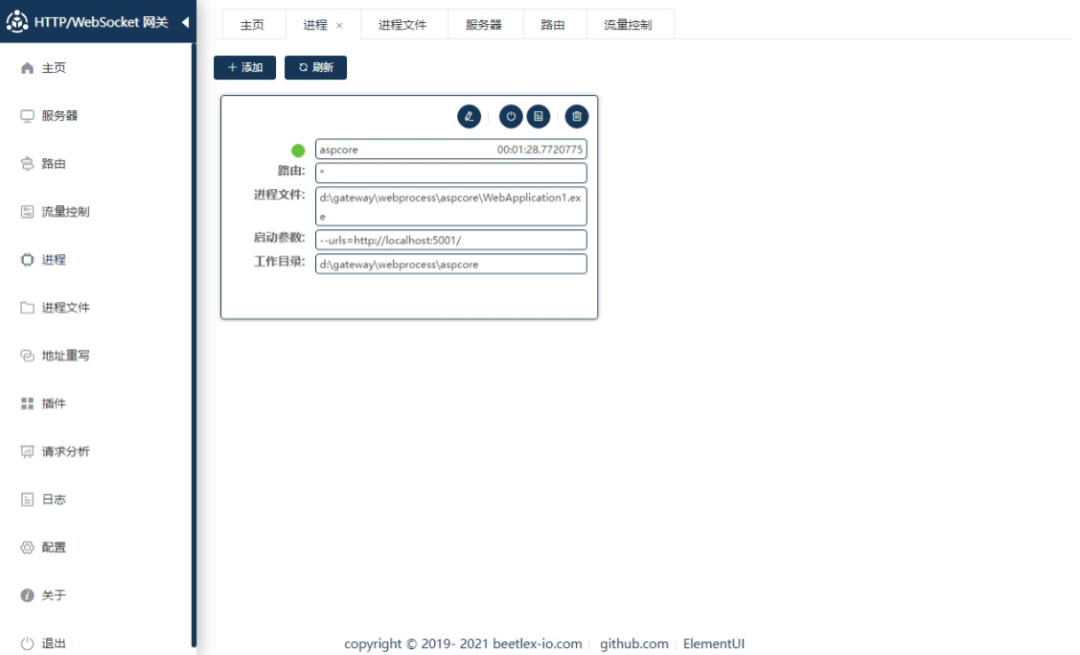
启动完成后再次访问网关即可以查看aspcore示例的内容
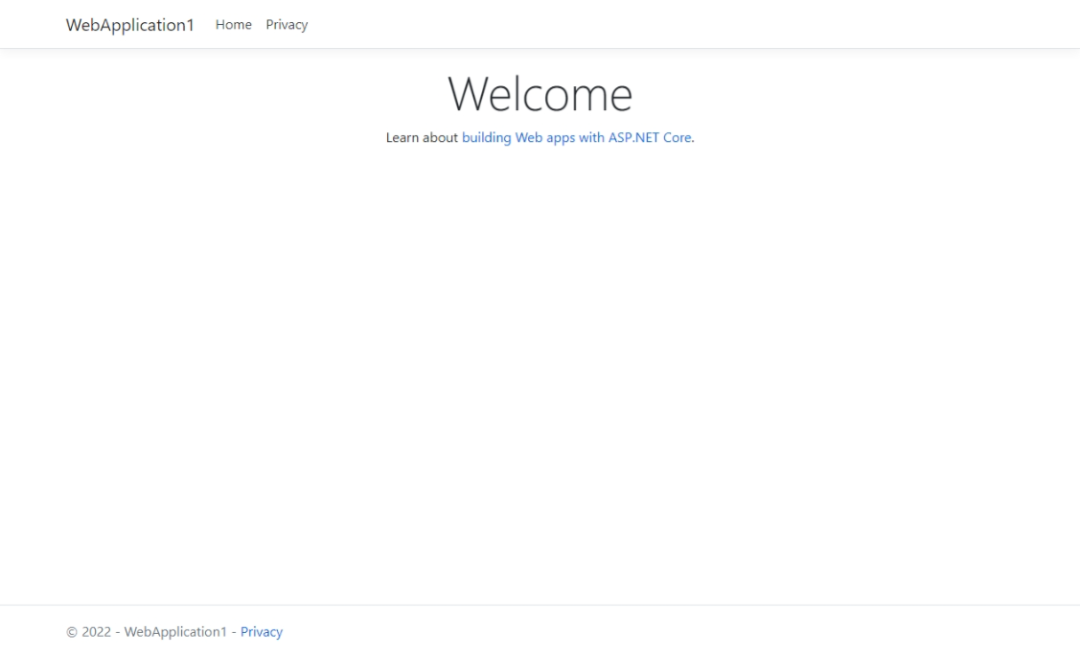
开启HTTPS
服务网关支持开启https配置,但只支持单一证书,如果想希望多域名支持https只能通过申请泛域名的证书来支持。开启https非常简单只需要在HttpConfig.json中配置以下属性即可
"SSL": true,#开启ssl"SSLPort": 443,#ssl服务端口,不指定的情况是443"CertificateFile": "beetlex-io.com.pfx",#证书"CertificatePassword": "*****",#证书密码BeetleX开源跨平台通讯框架(支持TLS)
提供高性能服务和大数据处理解决方案

https://beetlex-io.com











![[有奖励]GeneralUpdate开源项目招募开发者](http://pic.xiahunao.cn/[有奖励]GeneralUpdate开源项目招募开发者)







